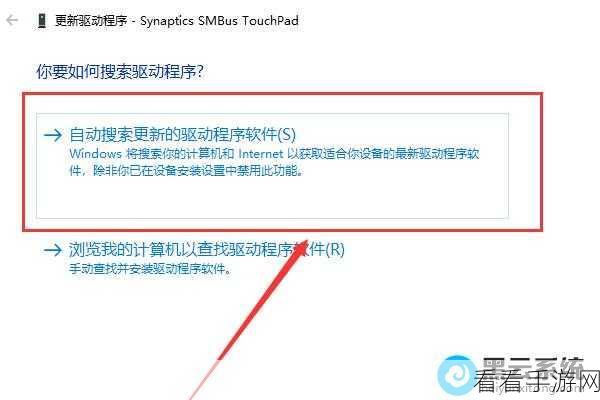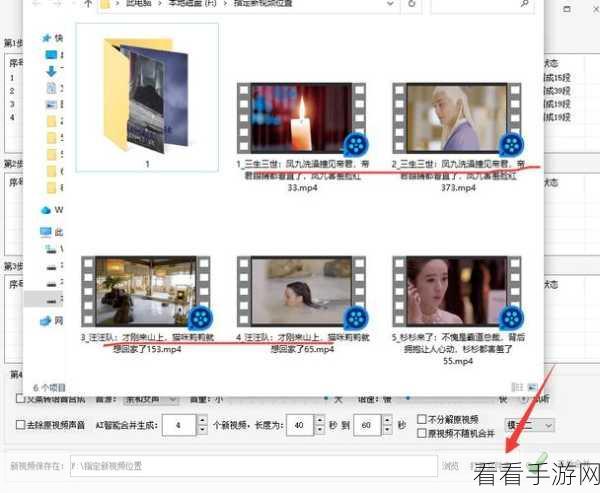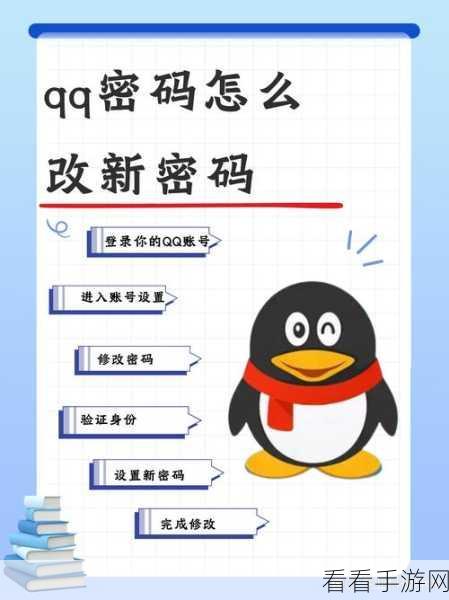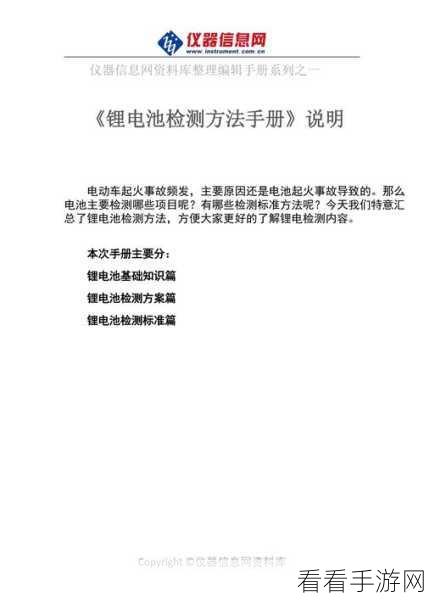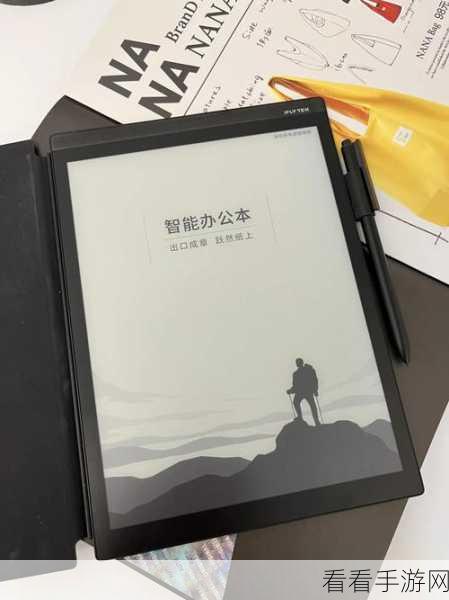Axure RP 是一款常用于产品设计的工具,而能够灵活更换预览浏览器对于提升工作效率和效果至关重要,让我们一同探索如何实现这一操作。
在使用 Axure RP 进行设计工作时,可能会因为默认浏览器的兼容性或个人偏好等原因,需要将预览浏览器进行更换,其实更换的步骤并不复杂。
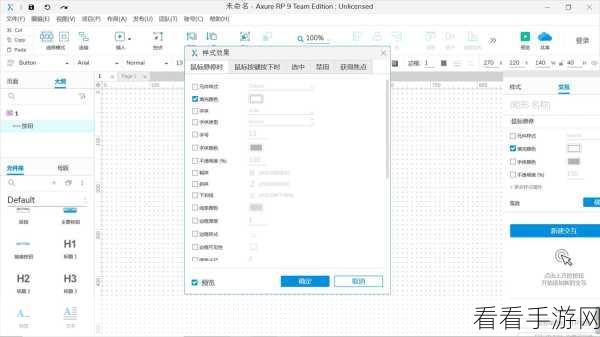
第一步,打开 Axure RP 软件,进入其主界面。
第二步,找到菜单栏中的“发布”选项,点击展开。
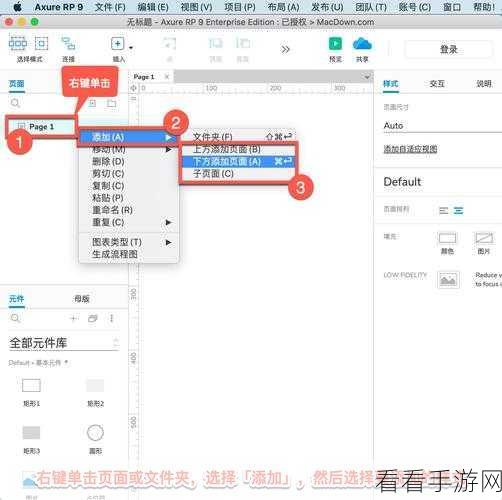
第三步,在“发布”选项的下拉菜单中,选择“预览选项”。
第四步,在弹出的“预览选项”窗口中,可以看到当前默认的预览浏览器。
第五步,点击默认浏览器旁边的下拉箭头,会显示出系统中已安装的其他浏览器。
第六步,从列表中选择您想要设置为预览浏览器的选项。
第七步,选择完成后,点击“确定”按钮,保存设置。
这样,下次在进行预览操作时,Axure RP 就会使用您新设置的浏览器进行展示。
需要注意的是,不同版本的 Axure RP 在操作界面上可能会有细微差异,但总体的操作逻辑是相似的,只要按照上述步骤,耐心操作,相信您一定能够顺利更换预览浏览器,为您的设计工作带来更多便利。
文章参考来源:Axure RP 官方帮助文档
为原创,希望能够帮助到您。